系统:PC
日期:2023-01-12
类别:办公软件
版本:v2.1.6.362
飞项最新版是一款非常优秀的项目管理工具软件,该软件的核心功能主要是事项派发,日程互动,多任务并行可视频事项过程写作,让协作变得更加轻松,通过项目的管理让你在完成各种项目之时更为井井有条一些,在办公上面更加具有效率一些,是款非常不错的办公软件哦。
飞项最新版可以让协作变得更加轻松,轻松做时间管理大师,帮助大家更好的规划自己的时间,遇见卓越的自己,做时间的主人。
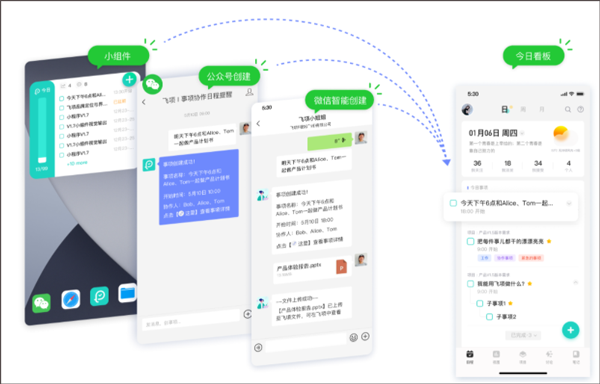
【事项派发,同步进展】
快速创建待办事项,设定时间与提醒,让事情一件不漏。
微信快速派发协作人,事项同步进入协作人日程,让协作亲密无间。
移动端实时提醒事项进展,让信息点滴不漏。
【日程管理,效率加倍】
每日日程、延期待办,统统清晰呈现。
设置个人启动时间,让一切井井有条。
每日一早报,胸有成竹做好职场应对。
【过程协作,完美承载】
在事项内派发子事项,责任人清晰明了,团队伙伴分工协作共享进展。
协作过程支持多种协作小工具,约个会议、时间征集、创个待办,记录过程任务的每一次结论,再也不用单独拉群。
全局脉络图,查看事项与多级事项的框架和状态,检查“作业”超简单。
结构化重要过程信息(文件、重点签、脉络、过程任务、完成数据),不怕聊天“瀑布”,新成员开启秒懂模式。
【知识沉淀,共享新知】
过程文件、事项结构化存档,让职场精髓沉淀。
工作灵感,创意心得,用笔记关联事项、关联协作伙伴。
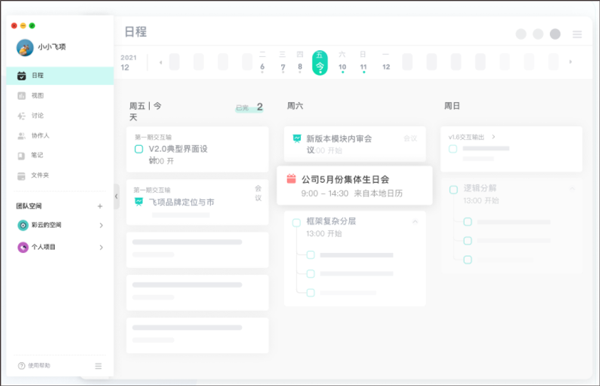
1、飞项电脑版提供事项管理功能,可以在软件上创建协作的事项
2、支持聊天功能,可以在软件自由和团队成员聊天,可以自由共享文件
3、可以将Word、excel文档添加到共享,方便其他成员在软件编辑文档
4、支持日程功能,可以在软件界面查看已经添加的日程内容,可以快速在日历界面创建新的日程
5、支持日历功能,可以在日历界面查看到全部创建的计划
6、支持讨论功能,成员可以在软件发送项目讨论内容,可以自由交流
7、支持预约会议功能,通过飞项电脑版就可以在软件上创面新的会议内容
8、支持总结报告功能,可以在软件直接编辑当前事项的总结信息
9、支持待办内容发布功能,在团队项目界面可以发布今天需要完成的的任务,也可以创建子项目
10、支持公告发布功能,直接在软件发布工作提示
11、支持文件管理,每个人都可以得到20GB的空间, 方便上传文件到云
12、可协作的日程,多端跨平台任务快创;时间管理日报总结,工作生活两不误。
13、思维导图般任务分解,逐级派发分工协作;全量视图统筹管理,分类筛选管理更高效。
14、多种视角项目协作,随时掌握成员进展;团队空间跨项目统筹,知识沉淀汇聚真知。
1、进行事项沟通
在主页面,点击事项进入事项详情,可见顶部菜单栏上还有【回复】、【文件】、【重点】四个页面,【回复】即事项的“群聊”界面。
此外,电脑端事项日程的左边还有一个【动态】版块,汇总了所有事项IM,你也可以直接点击查看。
在进行事项沟通时,除可以针对沟通的内容标记【重点】外,我们还可以使用【发布公告】、【创建待办】、【预约会议】等协作小工具来处理事项的衍生事务~
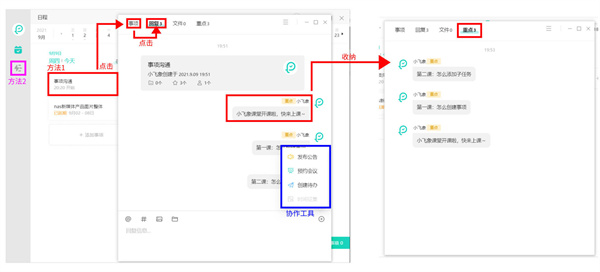
2、添加子任务方法
1、创建事项时添加子任务:在主界面点击【添加事项】,创建相应事项,点击下方的【添加子事项】,输入完成后,点击【创建】即可同步完成主/子事项的创建;
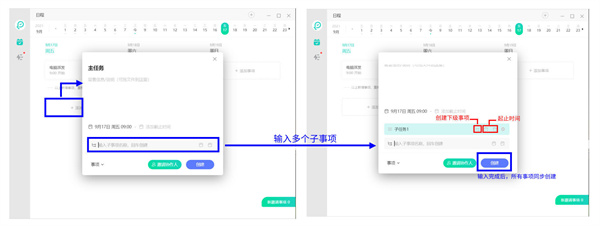
2、已有事项中添加子事项:如在已有事项下,有衍生任务,则可在详情下方的【输入子事项】中输入衍生任务名称并按键盘回车键,即在主事项的下级成功创建了一个子任务。
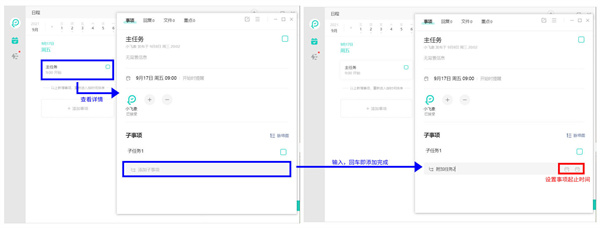
3、事项创建流程
先点击日程事项列表最下方的【+添加事项】,再如实填写事项内容后,点击【创建】或【邀请协作人】即完成事项创建~
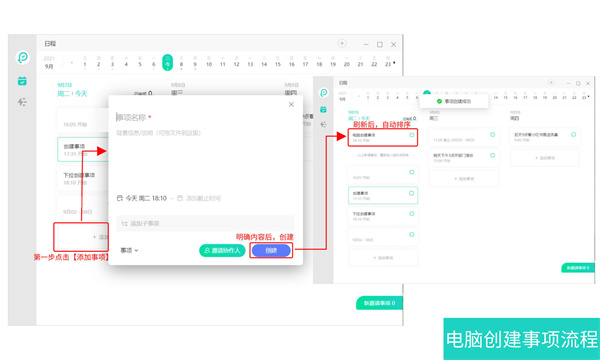
4、解散/退出空间
在空间右上角的【更多】菜单中可以选择【解散空间】或者【退出空间】,不同的空间角色权限不同,空间创建人可直接【解散空间】,空间管理员可选择【退出空间】或【解散空间】,空间普通成员只能选择【退出空间】。
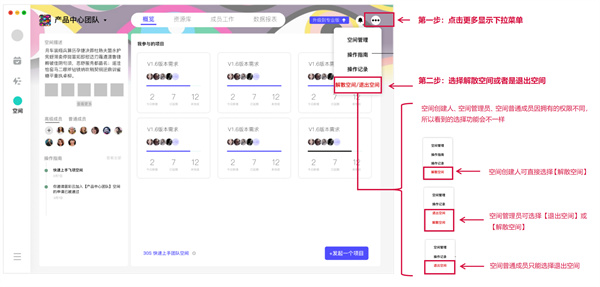
视图板块主要是方便我们做事项管理的地方,在这里飞项提供了全量视图、自定义视图等多种视图方式,未来我们还会再增加如四象限等多种类型的管理视图,帮助我们每一个职场人做好工作管理。
1、全量视图
全量视图是能够看到全部事项的一个地方,进入全量视图后,可以看到很多条数据,默认按照事项执行时间进行展示。并且可支持表头自定义和表格式操作。
1.1 全量事项管理
表头自定义:可根据事项的时间、标签、来源、相关方、协作过程、完成情况等,自定义表头显示内容,并支持多列查看;拖动表头可改变表头出现的顺序。
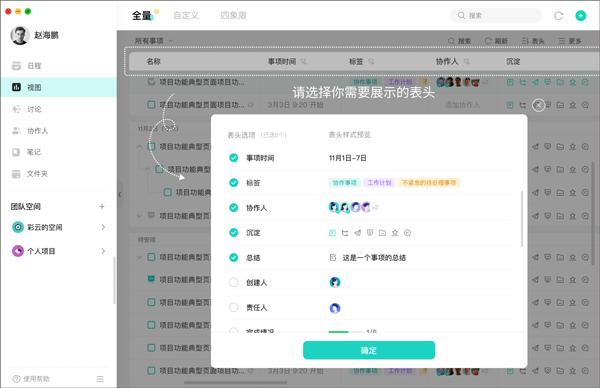
表格化管理:在全量列表中,可以像表格一样对事项进行操作管理:
操作事项:修改时间、添加标签、添加总结、完成事项、增删协作人等;
过程管理:通过沉淀,可快速了解该事项的沟通情况、重点内容、文件、子事项、以及发布过的待办/会议等;
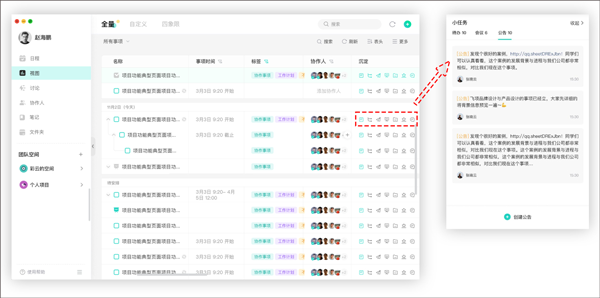
表格筛选查看:可以单个、多个事项自由排序、拖列、多列查看。

批量操作:全量视图批量操作支持批量添加协作人/修改时间/移动到项目/删除/移除人/完成/完结
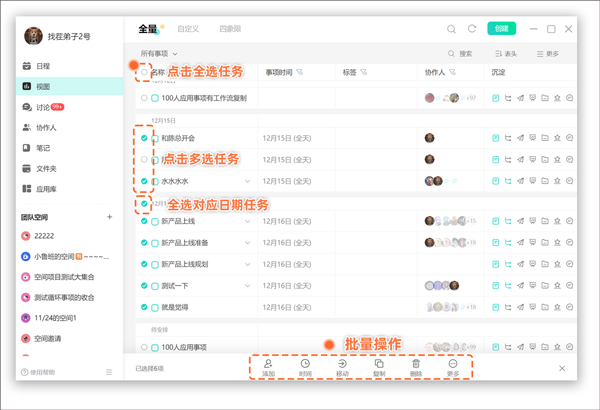
1.2 表格导出
如果飞项中无法满足你的需求,还可以将自己负责的事情进行道出管理,支持将事项的名称、背景信息、标签、类型等元素进行筛选导出(最高支持19个筛选项)
详细操作:可以在全量视图/项目列表视图——>点击右上角“更多”——>选择“表格导出”
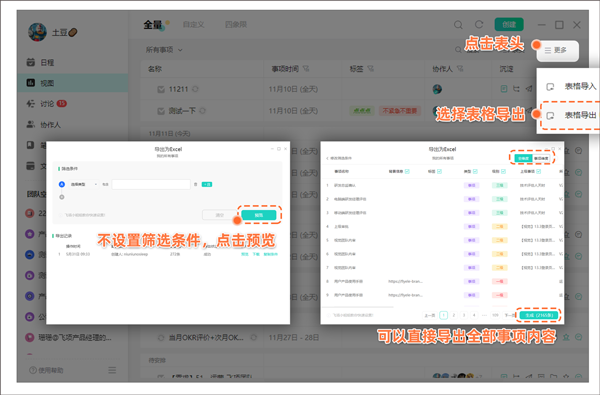
根据条件导出:按照筛选条件,如时间、人员、状态、标签所属事项/项目,或者自己已经设定好的自定义视图,筛选条件与自定义视图中一样,可以用且(需要同时满足多个条件)、或(满足其中之一即可)两种组合方式进行多条件的筛选组合,筛选后点击预览。
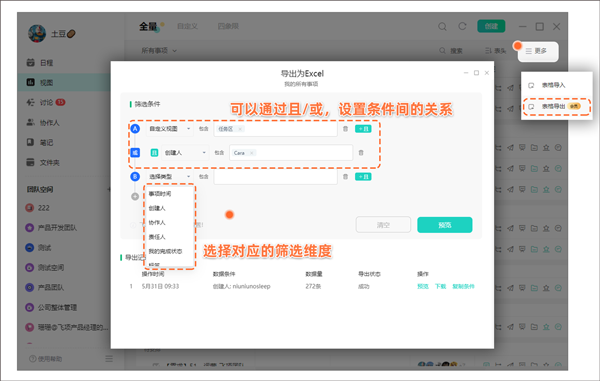
选择导出的维度:选择条件后进行预览,飞项默认按照全维度进行展示,事项的数量会比实际的大,是因为我们按照协作人将事项分别展示,方便做人员处理时效的统计分析等;如果需要以事项为单元导出,可直接选择事项维度。
筛选后的表头可以进行勾选,去掉不需要的内容点击生成确定后,飞项会生成excel文件存于飞项文档,此时你可以选择在飞项文档中查看,也可以直接点击下载到本地进行查看管理。
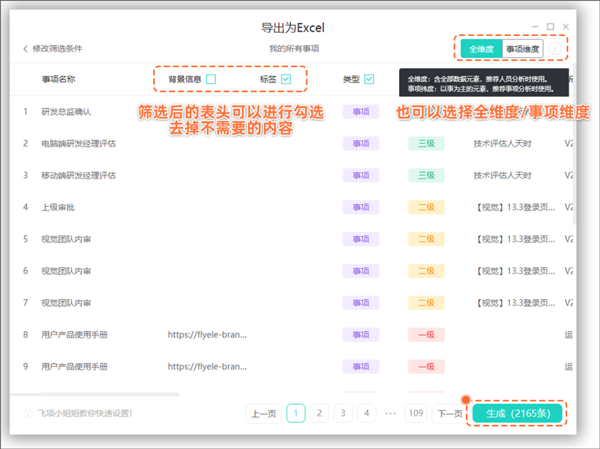
2、自定义视图
可以根据自己的管理习惯、关注重点自行筛选和组合不同的条件和内容,自定义出满足自己管理需求的看板视图,可自定义多种筛选条件(标签、人员、状态、时间和执行情况等),满足一切个性化管理视角。
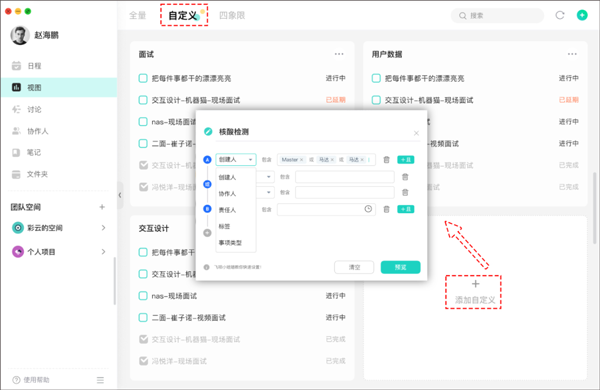
自定义视图快捷操作:每一个小的视图中,都可以滚动查看所有的事情,对于单个事项也完成,点击进入或邮件进行关注、调整时间、总结、日程隐藏、退出/取消事项等操作
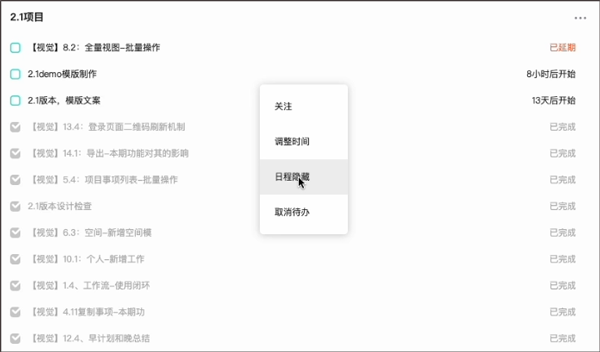
热门推荐
相关应用
实时热词
评分及评论
这软件好用,奥力给
顶顶顶顶顶,终于不弹广告了
支持一下!会分享给同学尝试一下
太好了,正好在找这个软件,谢谢了
找了好多家网站,终于在这里找到这款软件了!
点击星星用来评分